Aprenda las diferentes formas de instalar Krita en Ubuntu 22.04 LTS Jammy JellyFish usando el terminal de comandos para crear hermosos dibujos.
¿Qué es Krita?
Krita es software de dibujo gratuito que también te permite crear animaciones y exportarlas como videos. ¿Qué distingue al programa de aplicaciones comparables? Krita se mantiene relativamente delgada pero no carece de ninguna de las funciones centrales. Puede personalizar tanto la interfaz de usuario como las herramientas para adaptarlas a sus necesidades.
Por ejemplo, puede mover y ajustar libremente la configuración de los elementos de herramientas individuales en la interfaz de usuario. Puede guardar su configuración preferida para que estén ahí esperándote la próxima vez.
También tiene la opción de personalizar el pincel ancho existente y la paleta de herramientas. Por ejemplo, los pinceles se pueden importar desde otras aplicaciones de dibujo o puedes crear los tuyos propios .
La forma más cómoda de trabajar con Krita es usar una tableta gráfica real . No tiene que ser un dispositivo profesional. El software es compatible con numerosos modelos. Puede encontrar una descripción detallada de todas las tabletas de dibujo compatibles en el sitio web del proveedor.
Pasos para instalar Krita en Ubuntu 22.04 LTS
1. Requisitos:
Para realizar este tutorial, necesitará lo siguiente en su sistema:
• Sistema Operativo:Ubuntu Linux
• RAM:4 GB o superior
• GPU opcional:OpenGL 3.0 o superior
• Compatible con tabletas gráficas:Wacom, Huion, Yiyinova, Surface Pro
• Conectividad a Internet
• Usuario sudo no root
2. Use el comando de actualización de Apt
Para instalar Krita en Ubuntu 22.04 LTS usaremos el administrador de paquetes APT y el repositorio oficial de nuestro Linux. Por lo tanto, antes de continuar, ejecutemos una vez el comando de actualización del sistema. Esto reconstruirá el caché de APT y también actualizará los paquetes ya instalados.
sudo apt update && sudo apt upgrade
3. Instale Krita en Ubuntu 22.04 LTS
La última versión de Krita ya está disponible para instalar a través del repositorio oficial de Ubuntu, por lo tanto, el siguiente paso es simplemente ejecutar el comando dado.
sudo apt instal krita
4. Inicie el software Krita
Una vez completada la instalación, vaya al Iniciador de aplicaciones y busque el software Krita. Cuando aparezca el icono de la aplicación, haga clic para ejecutar la misma.
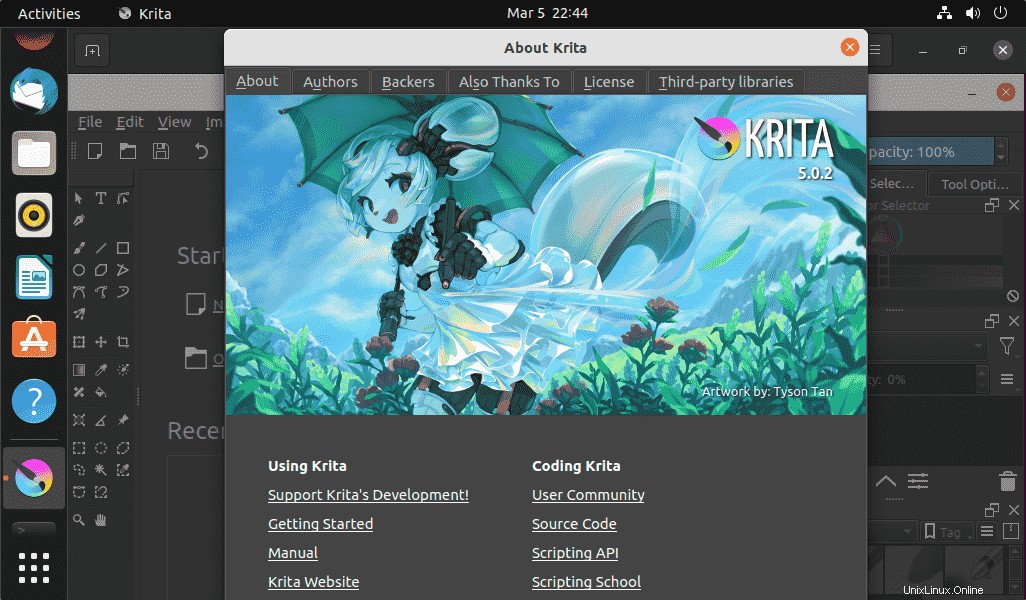
5. Cómo actualizar o mejorar
El beneficio de usar el repositorio oficial y el administrador de paquetes APT es que podemos actualizar cualquier paquete instalado con la ayuda del comando de actualización del sistema, es decir:
sudo apt update && upgrade
6. Desinstalar o Eliminar Krita de Ubuntu 22.04
Después de un tiempo, si ya no necesita Krita en su sistema Ubuntu 22.04, podemos eliminarlo usando el administrador de paquetes APT. Aquí está el comando a seguir.
sudo apt autoremove --purge krita